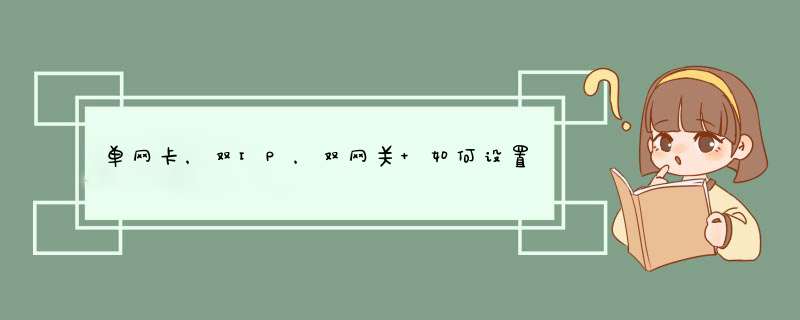
1、首先我们打开win10桌面,在右下角找到网络图标。
2、点击打开网络图标,点击“网络和internet设置”。
3、然后点击“以太网”。
4、在右侧,点击“更改适配器选项”。
5、接着选择已经连上的网络,右键单击选择“属性”。
6、点击“internet 协议版本 4”,然后点击右下角的“属性”。
7、在属性里面,找到“默认网关”,直接在里面进行修改,完成之后,点击确定即可。
1. 为了实现网络的隔离,防止外部的攻击者入侵内部网络;2. 实现网络的优先级控制,实现不同网络之间的传输;
3. 实现网络的多播和广播;
4. 实现网络性能调优,提高网络访问速度;
5. 实现不同网络之间的虚拟连接;
6. 为网络访问提供更稳定的路径,避免节点间的网络瓶颈。
首先在“运行”窗口输入cmd(按WIN+R打开运行窗口),然后回车进入命令行,输入 route add 10.253.251.0 mask 255.255.255.0 -p 192.254.1.1。其中10.253.251.0是源地址,255.255.255.0是源地址掩码,192.254.1.1是目标地址;
输入 route print,然后回车出现图2内容。图2中红线的内容就是我们刚才添加的路由;
把这条命令 route add 10.253.251.0 mask 255.255.255.0 -p 192.254.1.1 中的add 改成 delete ,然后回车就可以。
静态路由是指由用户或网络管理员手工配置的路由信息。当网络的拓扑结构或链路的状态发生变化时,网络管理员需要手工去修改路由表中相关的静态路由信息。静态路由信息在缺省情况下是私有的,不会传递给其他的路由器。当然,网管员也可以通过对路由器进行设置使之成为共享的。静态路由一般适用于比较简单的网络环境,在这样的环境中,网络管理员易于清楚地了解网络的拓扑结构,便于设置正确的路由信息。
优点:
使用静态路由的另一个好处是网络安全保密性高。动态路由因为需要路由器之间频繁地交换各自的路由表,而对路由表的分析可以揭示网络的拓扑结构和网络地址等信息。因此,网络出于安全方面的考虑也可以采用静态路由。不占用网络带宽,因为静态路由不会产生更新流量。
缺点:
大型和复杂的网络环境通常不宜采用静态路由。一方面,网络管理员难以全面地了解整个网络的拓扑结构;另一方面,当网络的拓扑结构和链路状态发生变化时,路由器中的静态路由信息需要大范围地调整,这一工作的难度和复杂程度非常高。
欢迎分享,转载请注明来源:内存溢出

 微信扫一扫
微信扫一扫
 支付宝扫一扫
支付宝扫一扫
评论列表(0条)